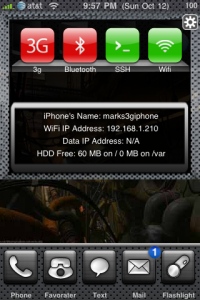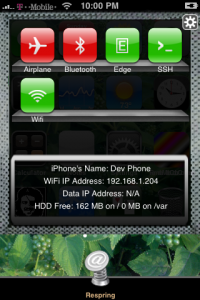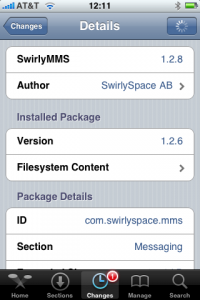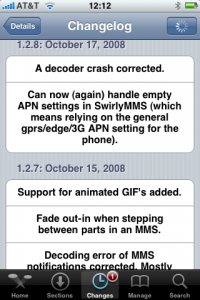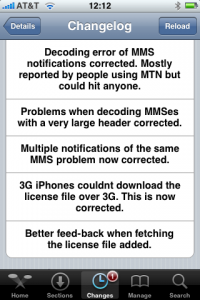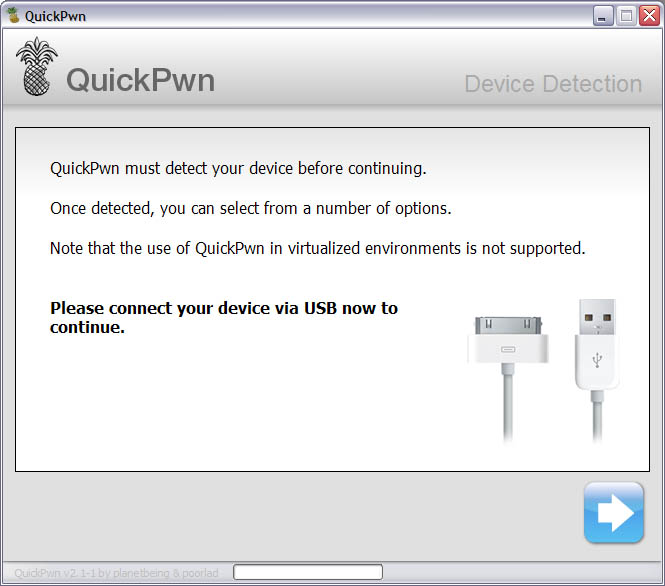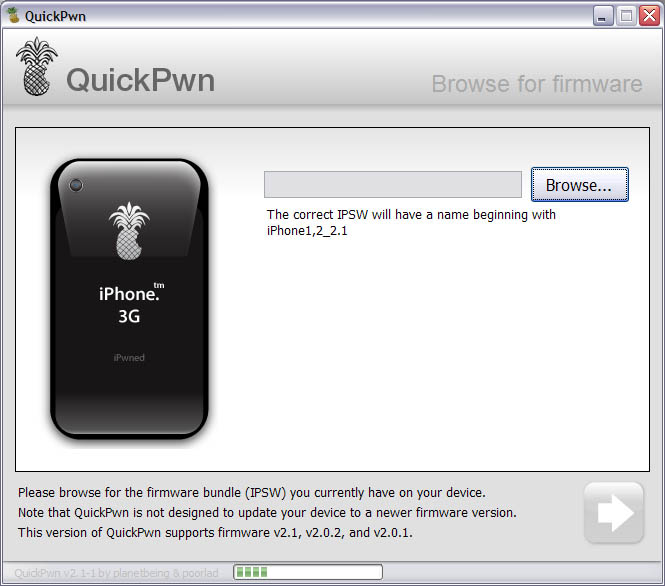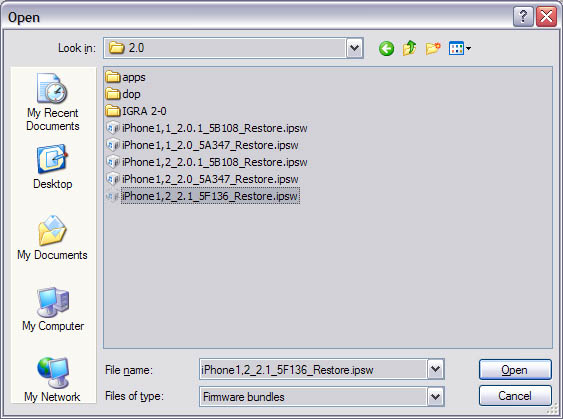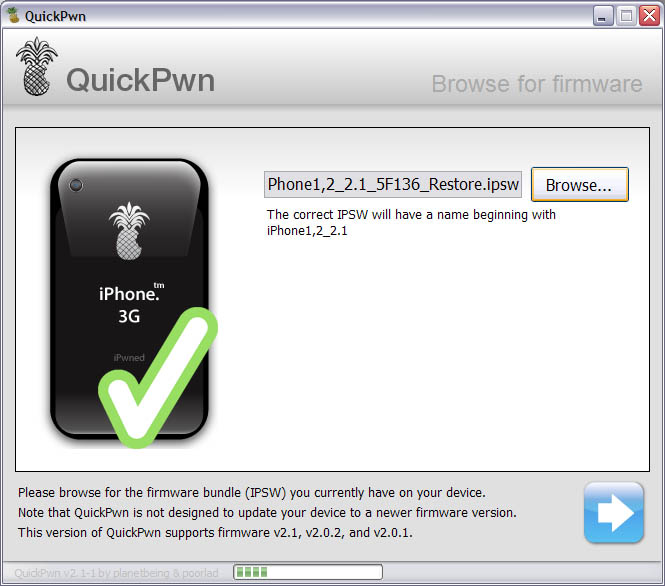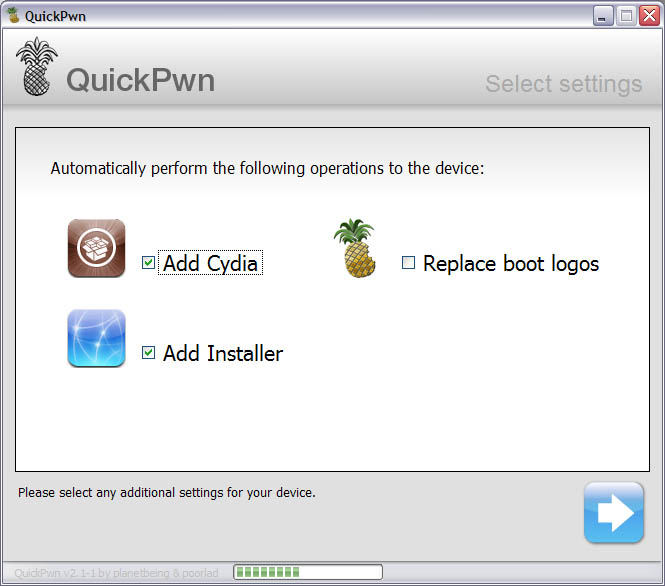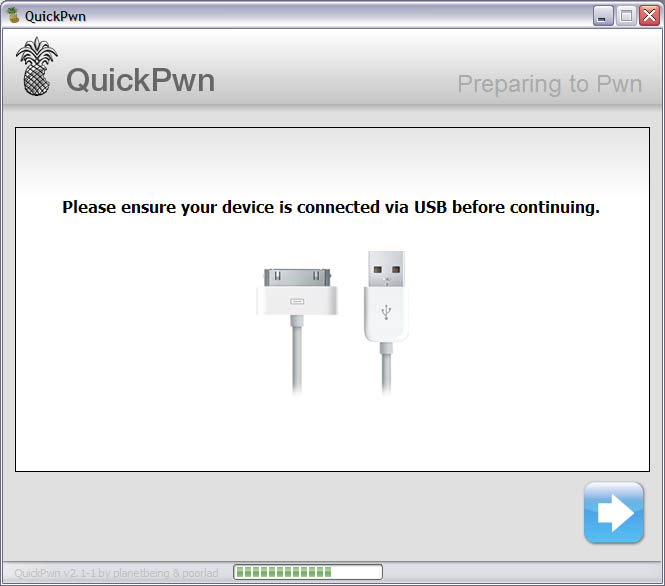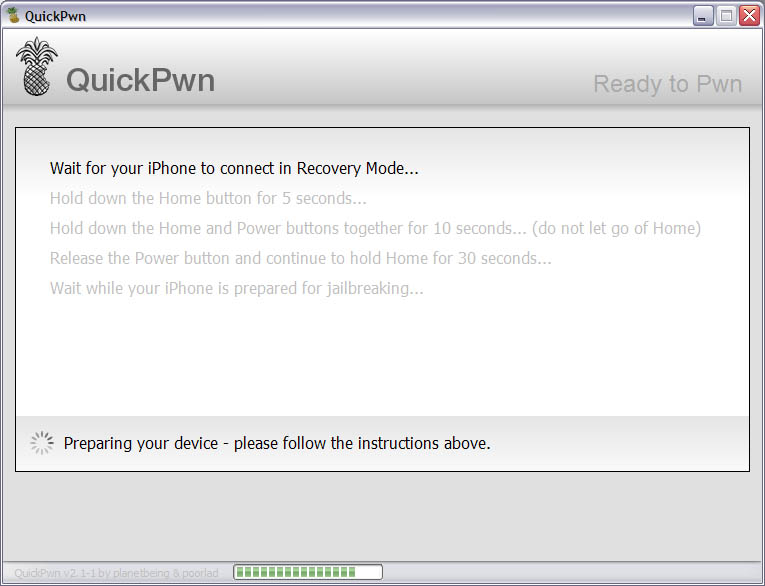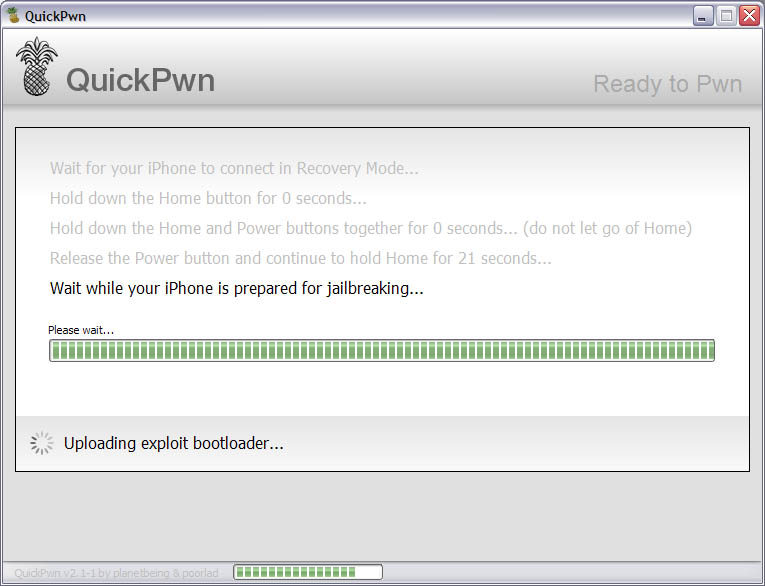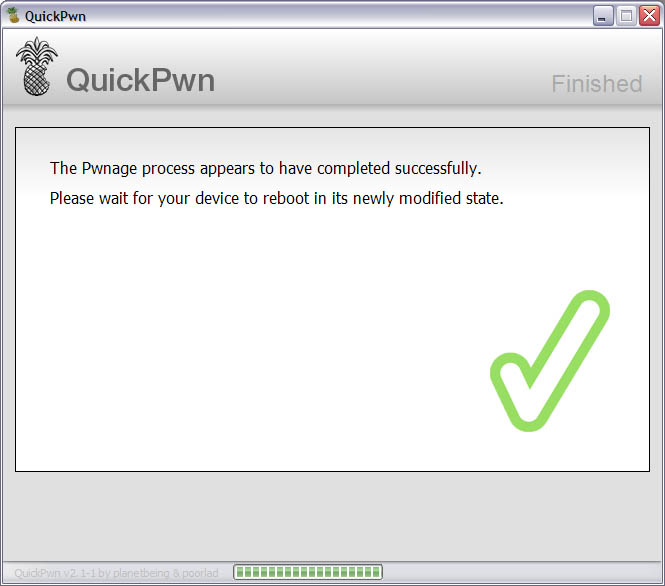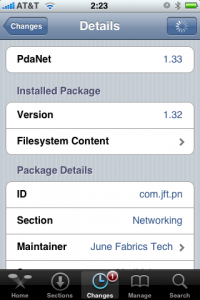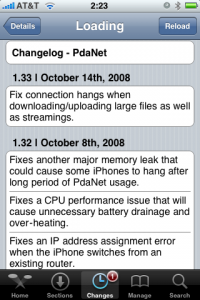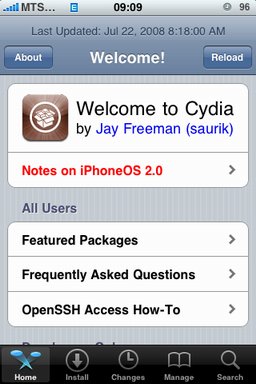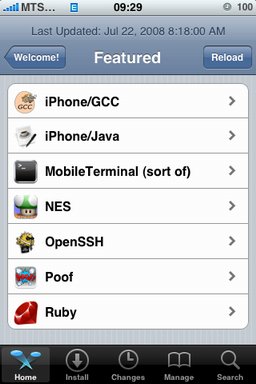Разработчик, Kevin Rose, утверждает, что вскоре это приложение станет официальным, появится в AppStore. Теперь никаких джейлбрейков. Единственное сомнение.. пройдет ли Qik проверку от Apple? Надеюсь, что да. Смотрим видео:
PS: Приложение будет бесплатным ![]()
Ссылки по теме:
- Qik: потоковое live видео с iPhone, теперь и для 2.0
- Потоковое live видео с iPhone